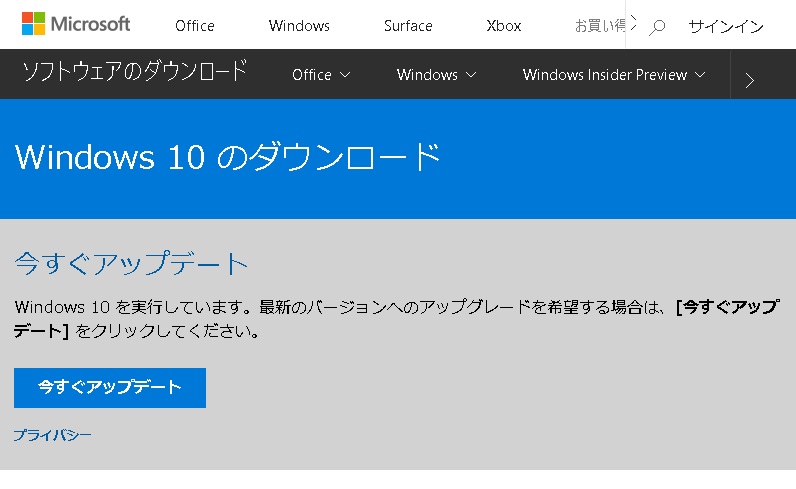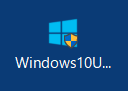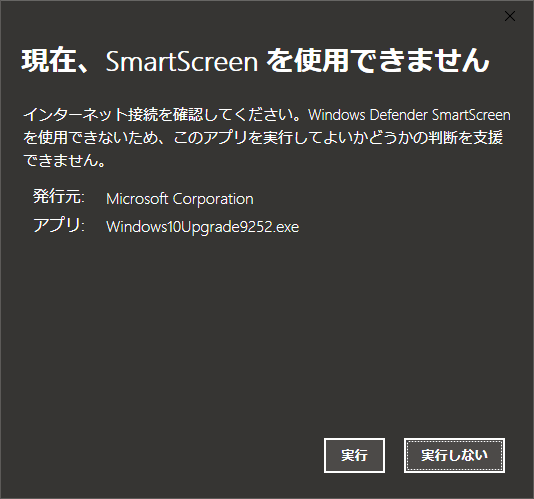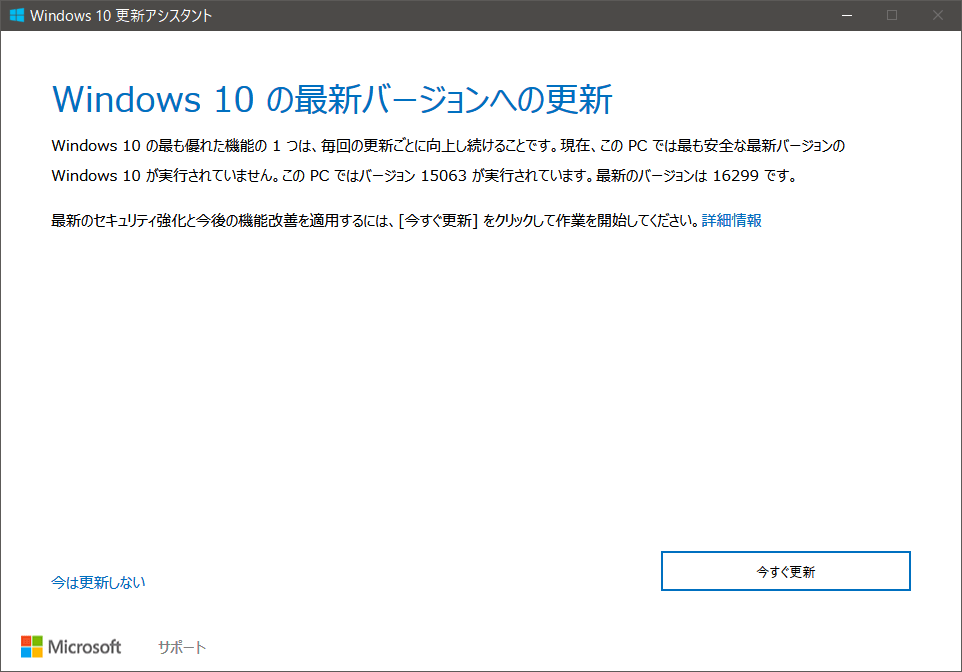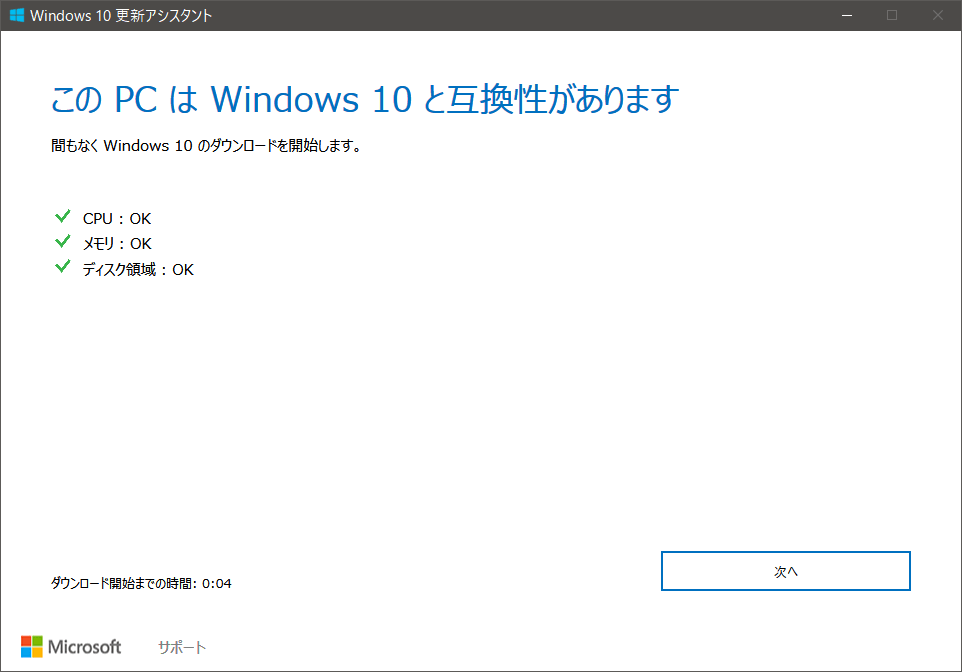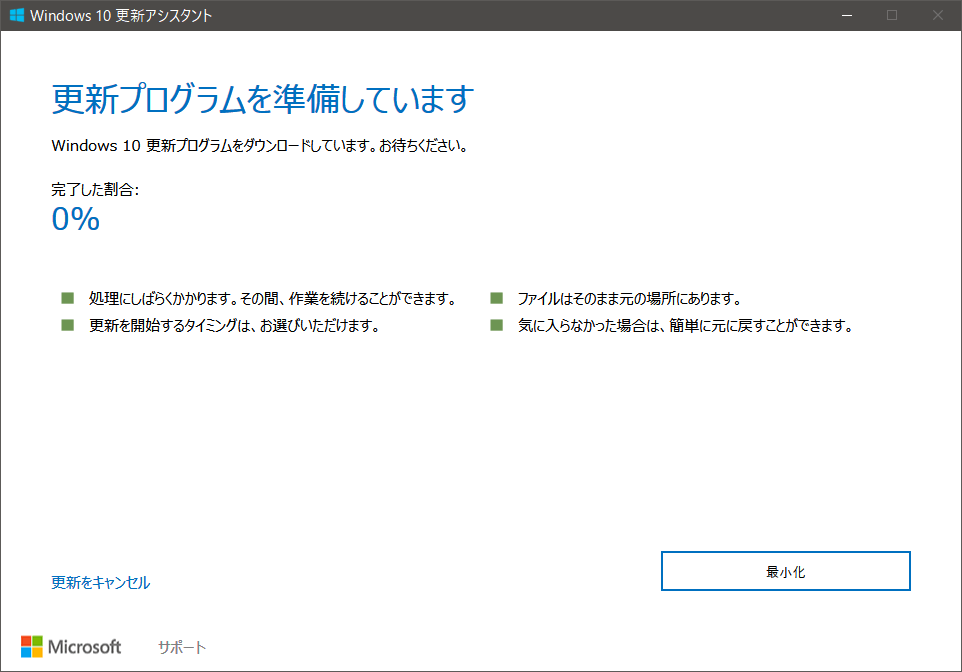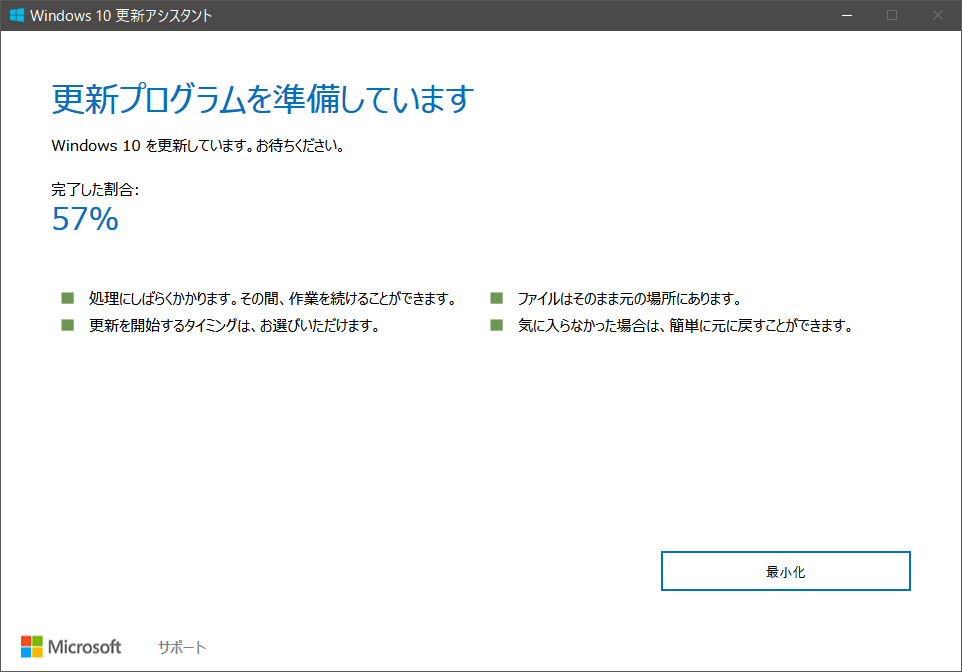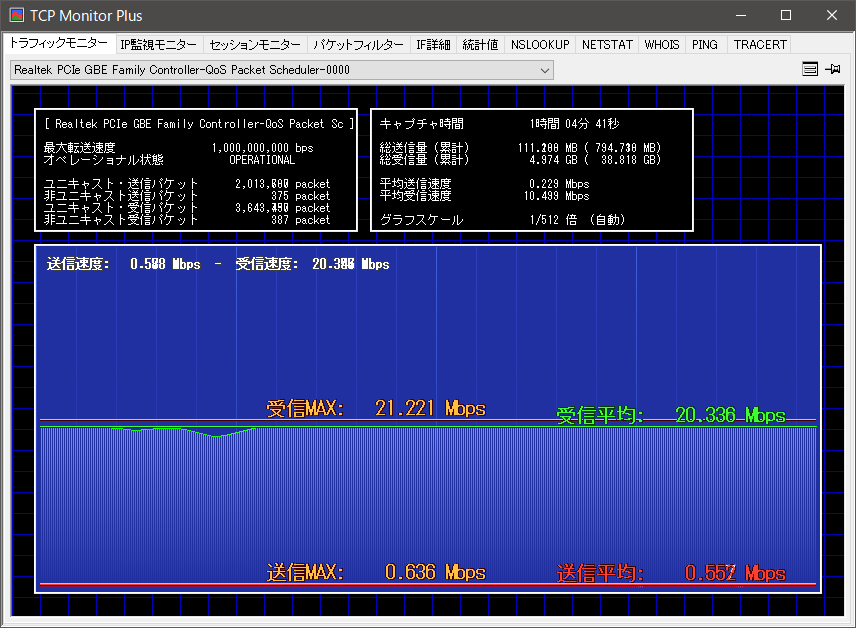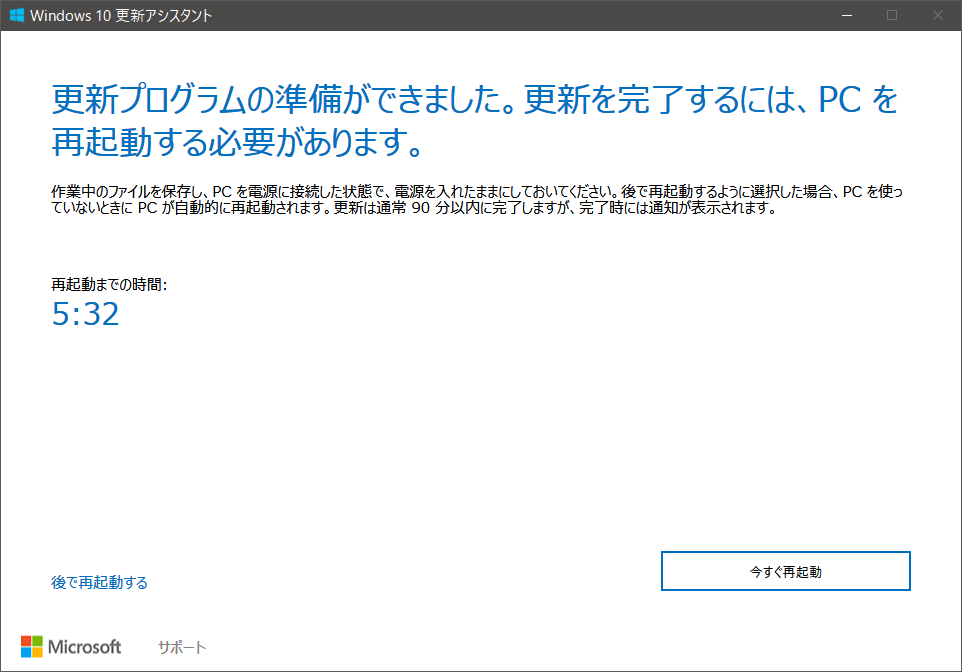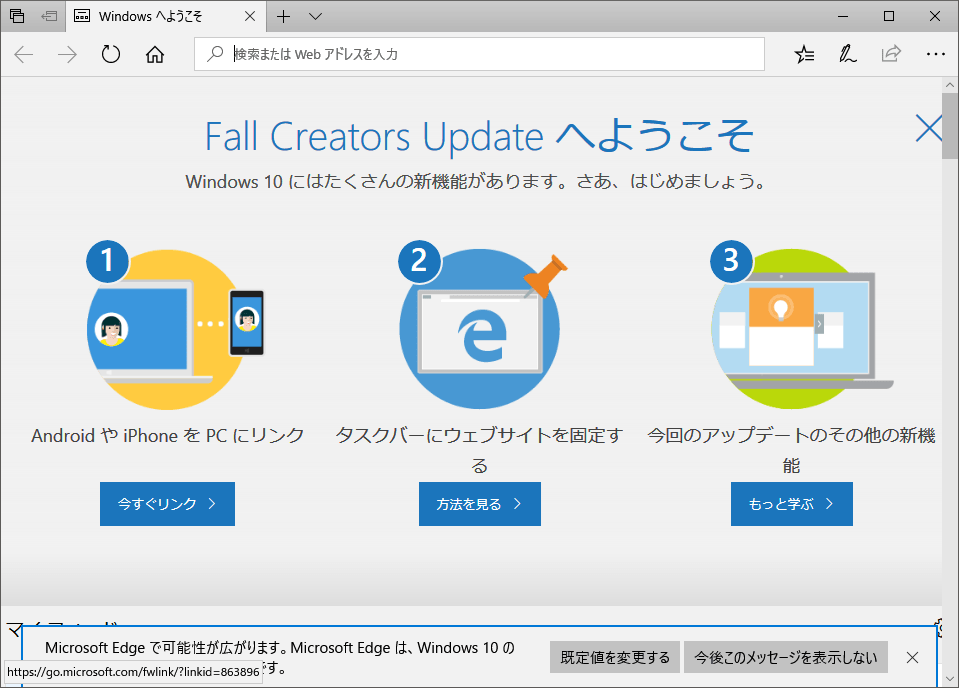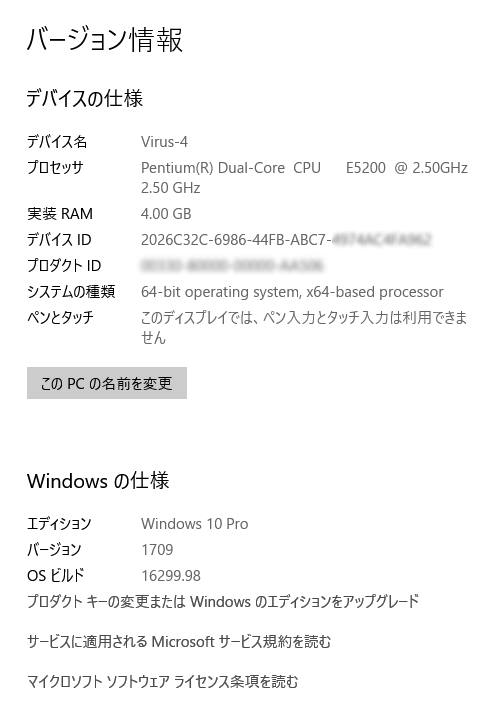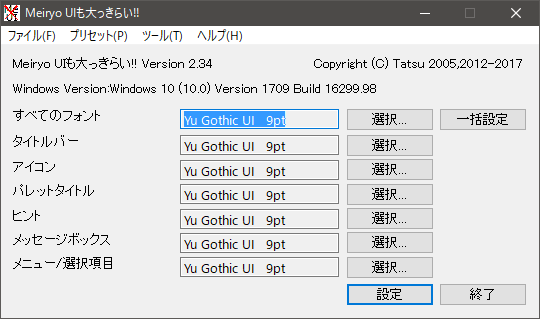現在、非常事態時の予備機として所有している自作パソコンNo.3は、Windows10 と Windows7 のデュアルブートのパソコンにしてありますが、このパソコンの Windows 10 を Fall Creators Update しました。
【参考】Windows 10 と Windows 7 のデュアルブートで使用しているパソコンは予備機として整備してありますが、常用機の改造により余剰となったパーツを寄せ集めて組み立てた物です。
パーツは旧くて力不足な物ばかりですが、Windows 10 が問題なく動いています。

Windows 10 と Windows 7 のデュアルブートパソコンの Windows 10 を Fall Creators Update しました
手持ちのパソコン3台の内2台は既に Windows Update 経由で Fall Creators Update 済みですが、今回は、Windows Update 経由でなく、Microsoft のサイトからインストールしました。
Fall Creators Update 前のバージョン
バージョン 1703
OSビルド 15063.540
Windows 10 Fall Creators Update作業
今回は、Windows Update からではなく、今すぐにインストールするので、下記のサイトを開きました。
「今すぐアップデート」をクリックすると、「Windows10Upgrade9252.exe」のファイルがダウンロードされました。
「Windows10Upgrade9252.exe」を起動すると、「現在、Smart Screen を使用できません」の確認画面が表示されるので、私の場合は「実行」をクリックしました。・・・実行するか、しないかは、皆さんの自己責任で選択して下さい。
「Windows 10 更新アシスタント」のアイコンが表示され、
「Windows 10 の最新バージョンへの更新」の確認画面が表示されるので「今すぐ更新」をクリックします。
パソコンが Windows 10 Fall Creators Update に対応しているのかチェックが終わったら「次へ」をクリックします。
プログラムのダウンロードが開始されます。
あとは、自動で進行しますので、準備が完了するのを待つだけです。
他の用事を済ませて画面を見たら、再起動を催促していたので「今すぐ再起動」をクリック。
何回か再起動をして、 Update 作業が完了し、Windows 10 Fall Creators Update 版が立ち上がりました。
Fall Creators Update 後のバージョン
バージョン 1709
OSビルド 16299.98
Windows 10 Fall Creators Update 後の不具合
ASUS T100HA の Windows 10 Fall Creators Updateの時と同様に、SOURCENEXT の「ウイルスセキュリティ」と「EmEditor」は不具合が無かったので、「Yu Gothic UI 9pt」に初期化されてしまったシステムフォントを、「noMeiryoUI(システムフォント変更)」を使って、フォントの種類と表示サイズを変更しておきました。
「Yu Gothic UI 9pt」に初期化されてしまったシステムフォント
「MS UI Gothic 11pt」に変更
Windows 10 Fall Creators Update の参考記事